5 najlepších spôsobov, ako opraviť nefunkčnosť snímača priblíženia na iPhone
Rôzne / / September 25, 2023
Váš iPhone obsahuje senzor, ktorý vypne displej, keď priložíte telefón k tvári a prijmete hovor. To vás ochráni pred náhodným dotykom obrazovky a vykonaním činnosti, ktorú nechcete robiť počas hlasových hovorov. Čo ak senzor priblíženia nedokáže rozpoznať vašu tvár?

Keď sa senzor priblíženia zapne, môžete náhodne stlmiť hovor, aktivovať hlasitý odposluchalebo predčasne ukončite hovor. Táto príručka obsahuje užitočné tipy na spustenie senzora priblíženia na vašom iPhone. Takže, poďme sa na to pozrieť.
1. Vynútiť reštart vášho iPhone
Vynútené reštartovanie vášho iPhone je osvedčený spôsob, ako s ním vyriešiť rôzne dočasné problémy. Ak nejde o nič vážne, malo by to pomôcť vyriešiť všetky problémy so snímačom priblíženia na vašom iPhone a obnoviť normálnu situáciu.
Ak chcete vynútiť reštart vášho iPhone, postupujte takto:
Krok 1: Stlačte a rýchlo uvoľnite tlačidlo zvýšenia hlasitosti.
Krok 2: Stlačte a rýchlo uvoľnite tlačidlo zníženia hlasitosti.
Krok 3: Stlačte a podržte bočné tlačidlo, kým sa nezobrazí logo Apple.

Ak máte starší model iPhone, môžete si ho pozrieť Používateľská príručka spoločnosti Apple nájsť presné kroky na vykonanie vynúteného reštartu. Po spustení vášho iPhone by sa problém nemal znova vyskytnúť.
2. Vyčistite oblasť snímača priblíženia
Nečistoty alebo šmuhy na senzore priblíženia môžu niekedy zabrániť vášmu iPhonu zistiť, kedy ho držíte pri tvári. Keď sa to stane, váš iPhone nemusí zlyhať pri zapnutí obrazovky alebo sa počas hovorov automaticky vypne.
Senzor priblíženia sa nachádza v hornej časti obrazovky vášho iPhone, v blízkosti prednej kamery. Skúste ho jemne utrieť handričkou z mikrovlákna. Utierku môžete navlhčiť čistiacim roztokom, ak sa z nej nedajú odstrániť nečistoty alebo nečistoty. Netlačte však príliš silno, pretože by to mohlo poškodiť snímač alebo obrazovku.

Po vyčistení snímača priblíženia zavolajte a položte ruku na snímač, aby ste skontrolovali, či sa displej vypne.
3. Odstráňte ochranu obrazovky a puzdro
Ochrana obrazovky môže pokaziť senzor priblíženia vášho iPhone, najmä ak je príliš hrubý alebo nie je správne nainštalovaný. Podobne môže ochranné puzdro občas zasahovať do snímača.
Ak sa teda čistenie senzora ukáže ako neúčinné, opatrne odstráňte puzdro a chránič obrazovky z vášho iPhone. Potom znova vyčistite oblasť snímača a potom otestujte snímač počas telefonického hovoru.

4. Skontrolujte akékoľvek známky fyzického poškodenia
Ak je obrazovka vášho iPhone prasknutá, senzor priblíženia môže byť poškodený. V takom prípade váš iPhone nebude počas hovorov automaticky zapínať alebo vypínať obrazovku.
Skontrolujte, či na obrazovke vášho iPhone nie sú viditeľné praskliny, škrabance alebo iné problémy. Hľadajte čokoľvek, čo vyzerá nezvyčajne, napríklad hlboké škrabance alebo oblasti, kde obrazovka vyzerá skreslená.

Ak spozorujete akékoľvek známky poškodenia obrazovky, zvážte kontaktovanie podpory spoločnosti Apple alebo návštevu obchodu Apple Store, kde získate ďalšiu pomoc. Upozorňujeme, že používanie iPhonu s poškodenou obrazovkou môže potenciálne viesť k ďalším problémom, takže je najlepšie nechať ho opraviť.
5. Nainštalujte aktualizácie systému iOS
Existuje šanca, že problém so snímačom priblíženia súvisí s a chyba v zostave iOS alebo iOS beta beží na vašom iPhone. Takže je to dobrý nápad nainštalujte všetky čakajúce aktualizácie systému iOS ak vyššie uvedené riešenia nefungujú.
Ak chcete skontrolovať dostupné aktualizácie softvéru na vašom iPhone, postupujte podľa týchto krokov.
Krok 1: Otvorte aplikáciu Nastavenia, klepnite na Všeobecné a v nasledujúcej ponuke vyberte Aktualizácia softvéru.


Krok 2: Klepnutím na Stiahnuť a inštaláciu použite čakajúce aktualizácie.
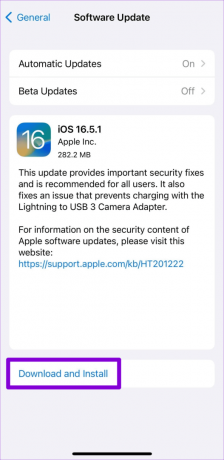
Senzor priblíženia bude fungovať po aktualizácii vášho iPhone na najnovšiu verziu iOS.
Cítiť vašu prítomnosť
Vo väčšine prípadov dočasné poruchy alebo ochrana obrazovky spôsobia, že senzor priblíženia prestane na vašom iPhone fungovať. Jedno z vyššie uvedených riešení pomôže vyriešiť problém a vrátiť veci do normálu. Dajte nám vedieť, ktorý tip pre vás fungoval, v sekcii komentárov nižšie.
Posledná aktualizácia 22. augusta 2023
Vyššie uvedený článok môže obsahovať pridružené odkazy, ktoré pomáhajú podporovať Guiding Tech. Nemá to však vplyv na našu redakčnú integritu. Obsah zostáva nezaujatý a autentický.

Napísané
Pankil je povolaním stavebný inžinier, ktorý začal svoju cestu ako spisovateľ na EOTO.tech. Nedávno sa pripojil k Guiding Tech ako spisovateľ na voľnej nohe, aby sa venoval návodom, vysvetlivkám, nákupným sprievodcom, tipom a trikom pre Android, iOS, Windows a web.



